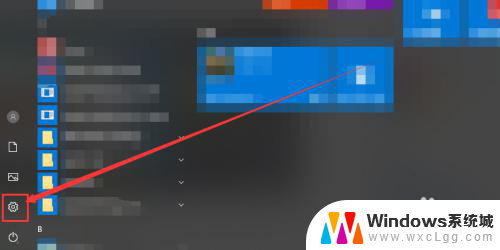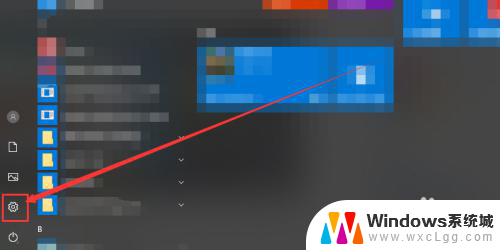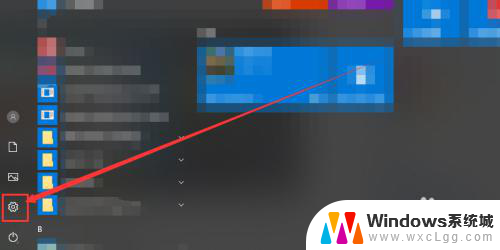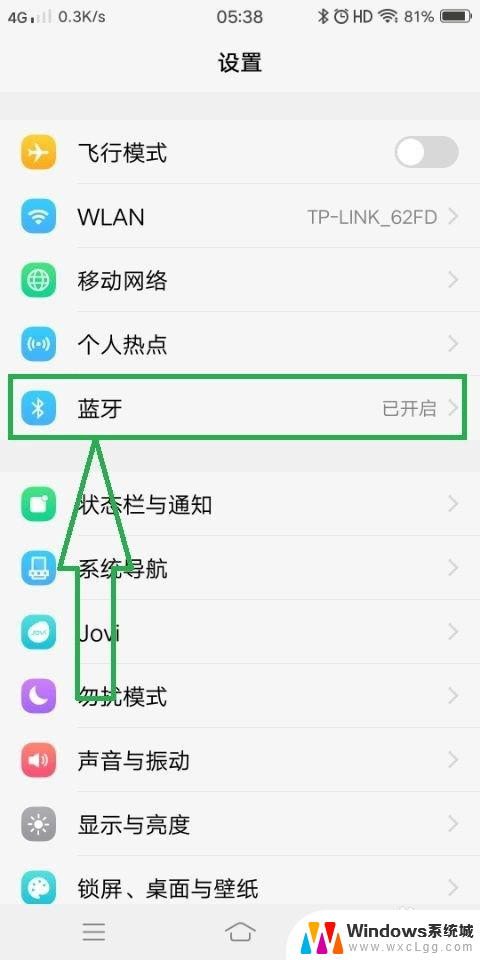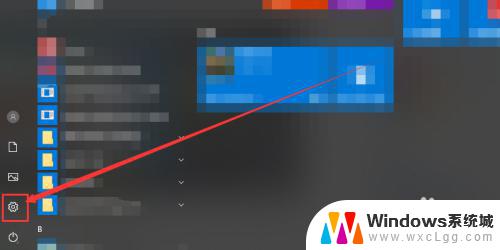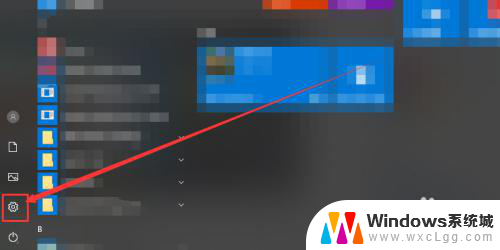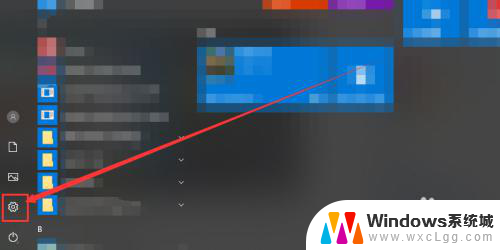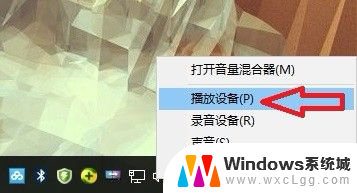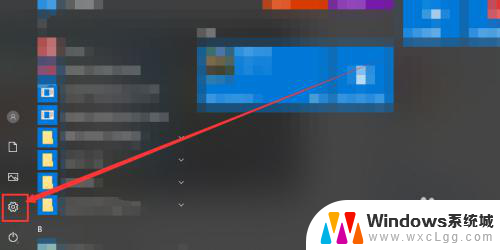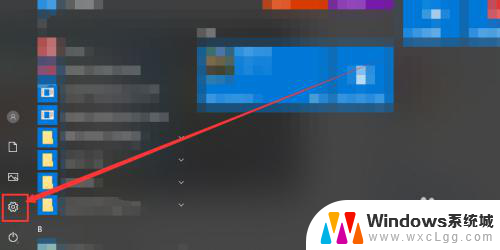手机连到蓝牙耳机没声音 手机蓝牙耳机连接但无声音怎么办
在现代社会中手机已经成为我们生活中不可或缺的一部分,而随着科技的不断发展,蓝牙耳机的普及率也越来越高。有时我们可能会遇到一个令人困扰的问题,即手机连到蓝牙耳机却无声音输出。这种情况常常让人感到十分苦恼,因为我们无法享受到高品质的音乐、通话或其他手机功能带来的便利。当手机蓝牙耳机连接无声音时,我们应该如何解决呢?接下来将为您详细介绍一些可能的解决方法。
具体步骤:
1.首先找到手机桌面的设置,进入到设置页面,在页面上找到“蓝牙”。
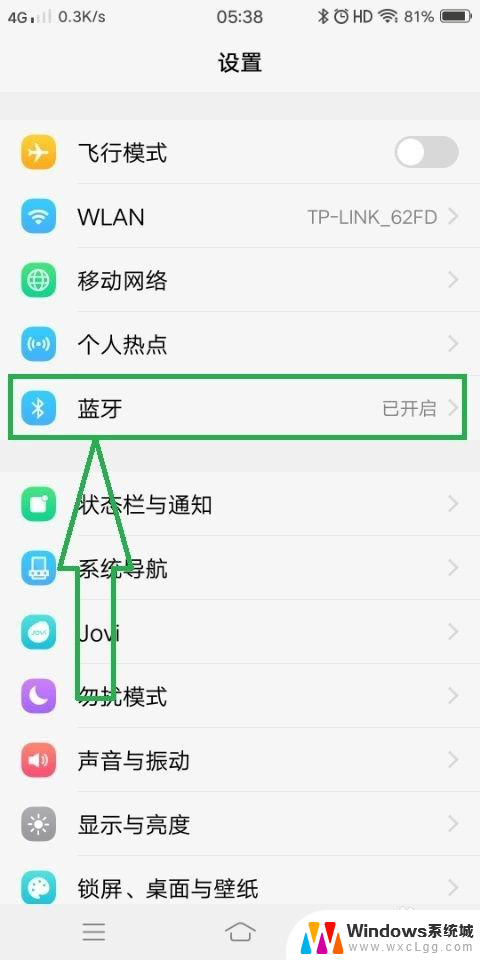
2.点击进入到蓝牙的设置页面,在页面上可以看到手机已配对的蓝牙,
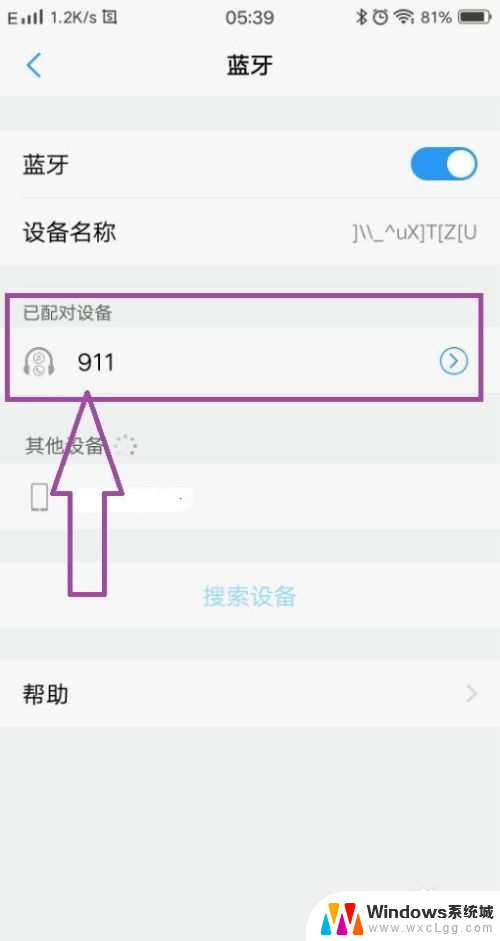
3.这时候打开蓝牙耳机,使得蓝牙和手机连接配对成功。
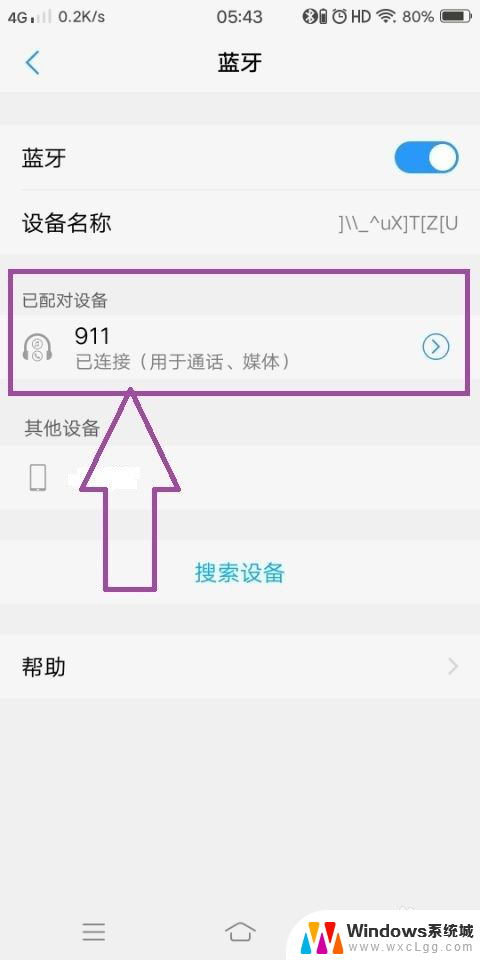
4.然后点击已连接的蓝牙,进入到该蓝牙的设置页面。在页面上可以看到“配置服务”,在配置服务中可以看到“通话音频”和“媒体音频”。
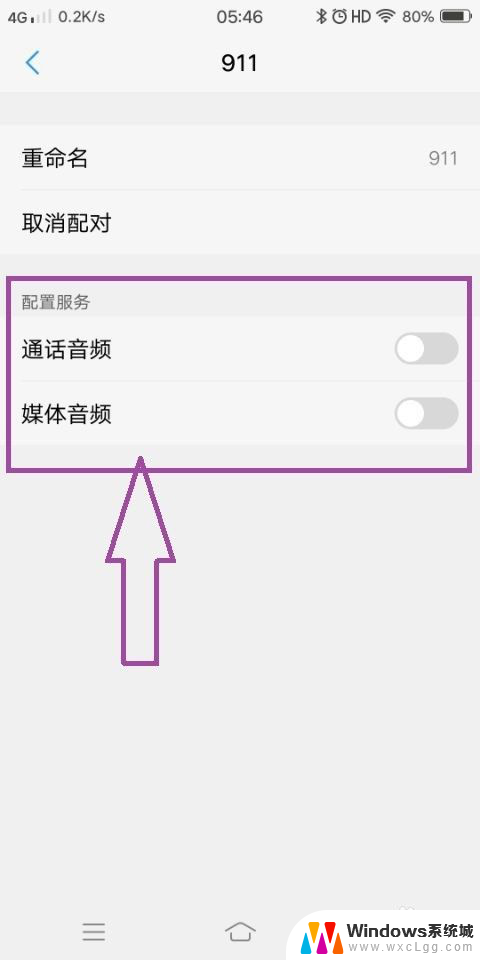
5.接下来只需要开启“通话音频”和“媒体音频”的配置服务,即可解决手机蓝牙耳机没有声音的问题。
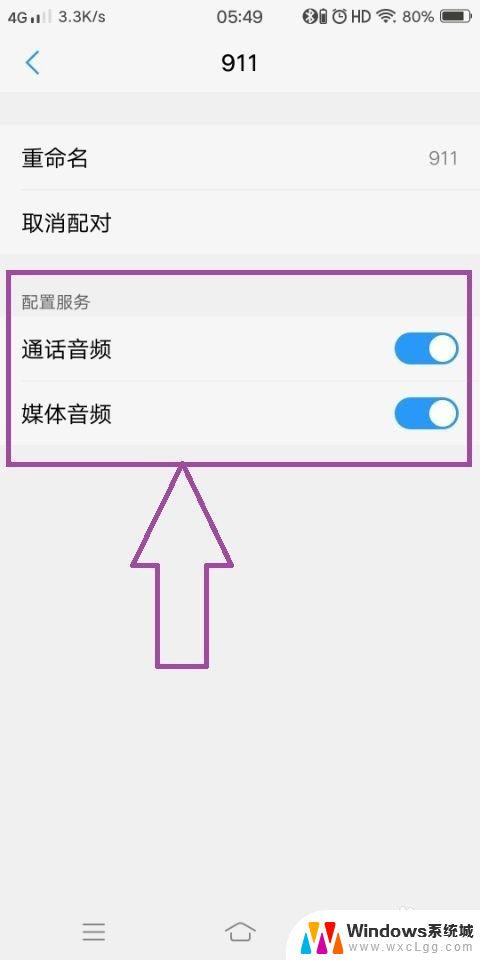
6.如果开启了“通话音频”和“媒体音频”的配置服务,还是没有声音的话。那么进入到手机的设置页面,在页面上可以看到“更多设置”。
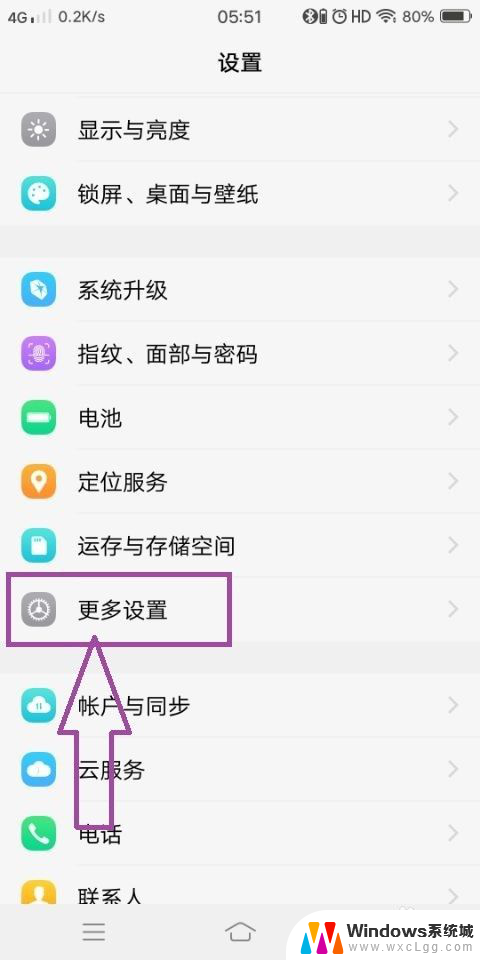
7.点击进入到更多设置页面,在页面上可以看到“备份与重置”。
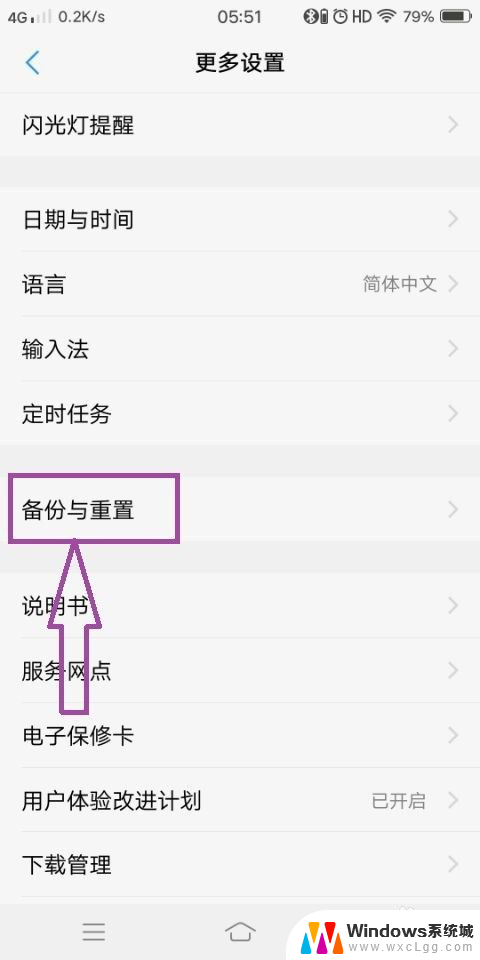
8.点击进入到备份与重置页面,在页面上可以 看到还原所有设置,点击还原所有设置,还原手机的所有设置,然后重新连接蓝牙,也是可以解决问题的。
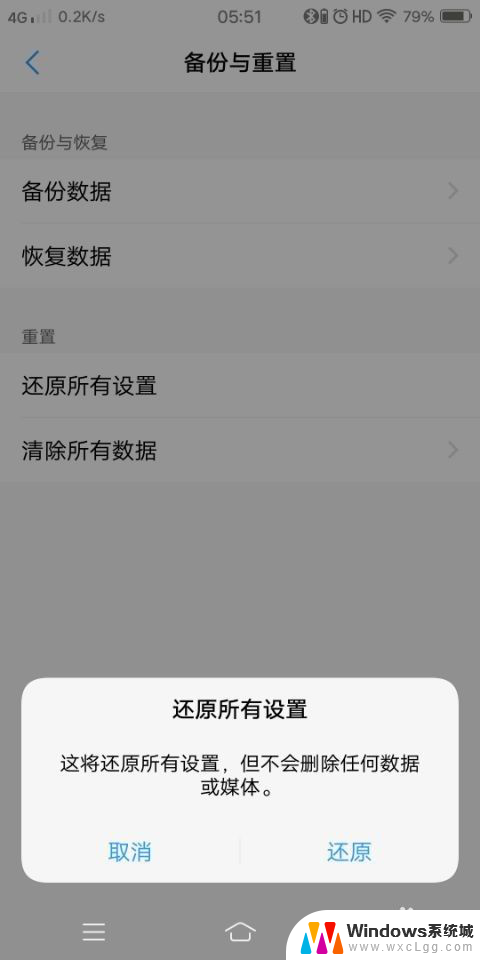
以上就是手机连到蓝牙耳机没声音的全部内容,请遇到相同问题的用户参考本文中介绍的步骤来进行修复,希望这些步骤能对大家有所帮助。